苹果手机在播放竖屏视频时,通常会出现视频内容被拉伸或者黑边的情况,让人感到困扰,不过苹果手机也提供了解决这个问题的方法,即通过旋转屏幕来将竖屏视频转换成横屏播放。只需在视频播放界面上方的控制栏中点击旋转按钮,就可以轻松地将视频从竖屏模式切换为横屏模式,让观影体验更加舒适和流畅。通过这种简单的操作,用户可以随时随地享受到高清的横屏视频,让手机观影变得更加方便和愉快。
苹果手机如何横向播放竖屏视频
具体方法:
1.下载并打开剪映,点击“开始创作”。
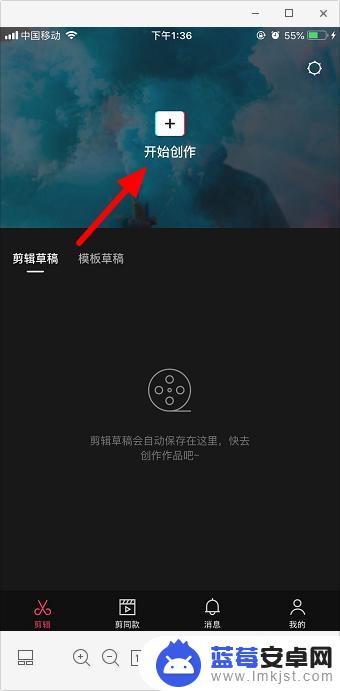
2.选择要竖屏转横屏的视频,然后点击“添加到项目”。
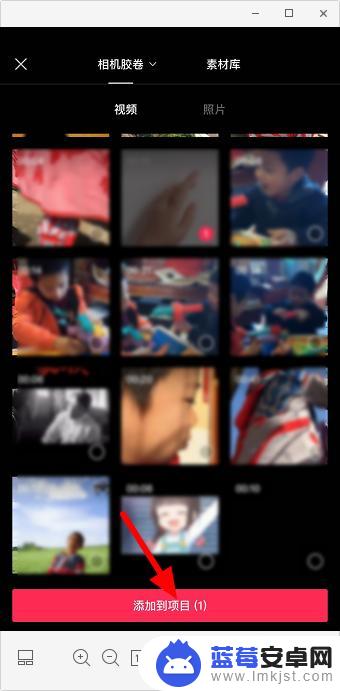
3.点击“比例”。
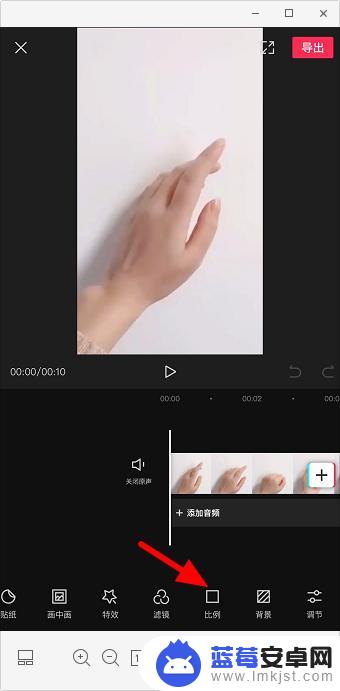
4.点击“16:9”,就可以竖屏变横屏了。
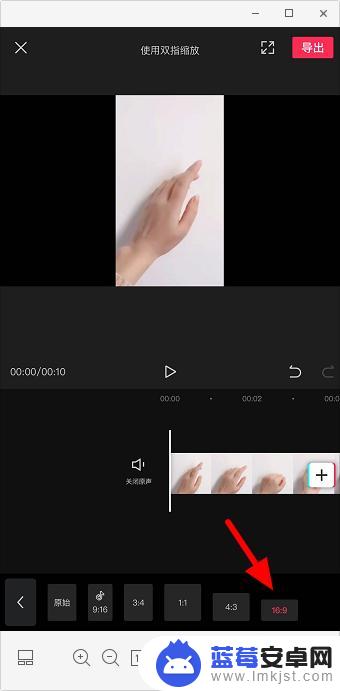
5.可以添加个背景,点击“背景”。
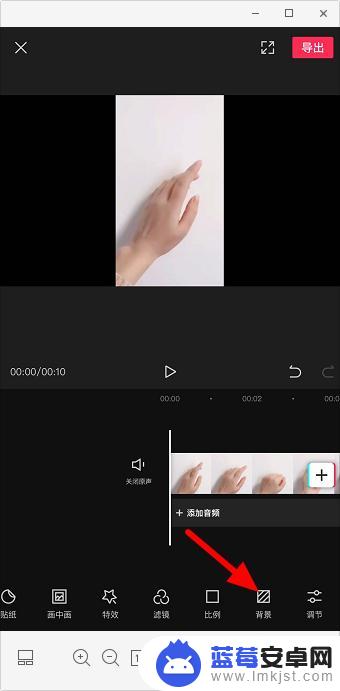
6.选择“画布颜色”,可添加纯色背景。点击“画布样式”,可添加图片背景。
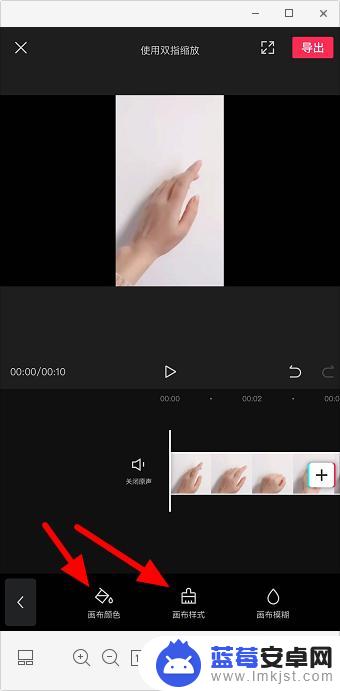
7.点击“画布颜色”,选择背景,点击“对号”,再点击上方“导出”即可。
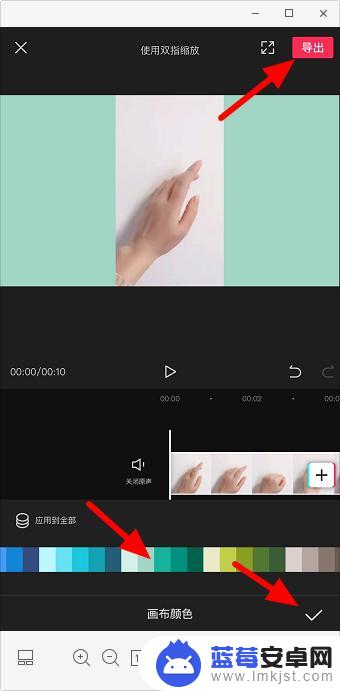
以上是关于如何将苹果手机的竖屏视频切换为横屏的全部内容,如果你遇到这种情况,不妨按照以上方法来解决,希望对大家有所帮助。












